अपनी हार्ड ड्राइव से हटाई गई जानकारी को सफलतापूर्वक पुनर्प्राप्त करने के लिए, आपको सही प्रक्रिया का उपयोग करना चाहिए। यह समझना महत्वपूर्ण है कि हार्ड ड्राइव के साथ अनावश्यक जोड़तोड़, एक नियम के रूप में, फाइलों का पूर्ण नुकसान होता है।
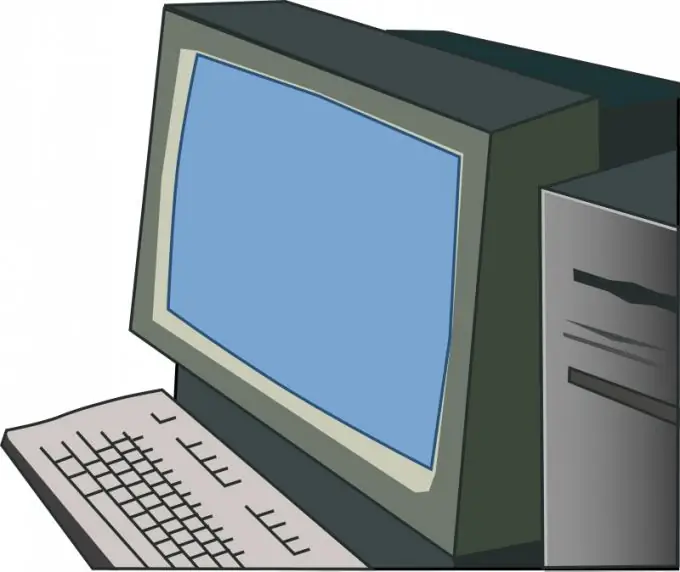
ज़रूरी
- - रेकुवा;
- - आसान वसूली;
- - मैजिक अनइरेज़र
निर्देश
चरण 1
हटाए गए फ़ाइलों को पुनर्प्राप्त करने के लिए डिज़ाइन किए गए अधिकांश प्रोग्रामों में एक समान कॉन्फ़िगरेशन सिद्धांत होता है। इसी समय, वे हार्ड ड्राइव को स्कैन करने के लिए विभिन्न एल्गोरिदम का उपयोग करते हैं। उस प्रोग्राम को चुनकर शुरू करें जिसके साथ आप हटाई गई जानकारी की खोज करेंगे।
चरण 2
यदि आप भुगतान की गई उपयोगिता को खरीदने के लिए एक छोटी राशि का भुगतान कर सकते हैं, तो Easy Recovery या Magic UnEraser का उपयोग करें। एक मुफ्त उपयोगिता के साथ डिस्क के प्रारंभिक स्कैन के लिए, रिकुवा प्रोग्राम उपयुक्त है।
चरण 3
अपनी पसंद का सॉफ्टवेयर इंस्टॉल करें और इसे लॉन्च करें। प्रारंभ मेनू में, फ़ाइलों को हटाने के लिए एक विधि का चयन करें। आमतौर पर निम्नलिखित आइटम मौजूद होते हैं: "फ़ॉर्मेटिंग", "ट्रैश से हटाना", "एक सेक्शन को हटाना"।
चरण 4
अब उन फाइलों के प्रकार निर्दिष्ट करें जिन्हें आप पहले खोजना चाहते हैं। कई कार्यक्रमों में विशेष टेम्पलेट होते हैं जो आपको समूहों द्वारा फ़ाइलों का एक सेट जल्दी से चुनने की अनुमति देते हैं: "छवियां", "दस्तावेज़", "कार्यक्रम" और इसी तरह।
चरण 5
एप्लिकेशन की अतिरिक्त सेटिंग्स खोलें और आइटम "डीप स्कैन" या "उन्नत विश्लेषण" को सक्रिय करें। इन कार्यों का उपयोग, एक नियम के रूप में, फाइलों की खोज में लगने वाले समय को बढ़ाता है। उसी समय, सफल सूचना पुनर्प्राप्ति की संभावना बढ़ जाती है।
चरण 6
स्कैन या सर्च बटन पर क्लिक करें। कार्यक्रम को आवश्यक संचालन करने दें। इस अवधि के दौरान, यह अनुशंसा की जाती है कि कंप्यूटर के साथ कोई अतिरिक्त जोड़तोड़ न करें, ताकि डिस्क पर फ़ाइलों की संरचना को न बदला जाए।
चरण 7
पुनर्प्राप्ति के लिए उपलब्ध फ़ाइलों को देखें और उन फ़ाइलों को हाइलाइट करें जिनकी आपको आवश्यकता है। सेव बटन पर क्लिक करें। खुलने वाले फॉर्म को भरें और चयनित फाइलों की रिकवरी के लॉन्च की पुष्टि करें। उनकी कार्यक्षमता की जाँच करें। क्षतिग्रस्त डेटा की संरचना की मरम्मत करें।







